清除开始--程序--我的文档里使用过的记录)
如何清除最近文档记录
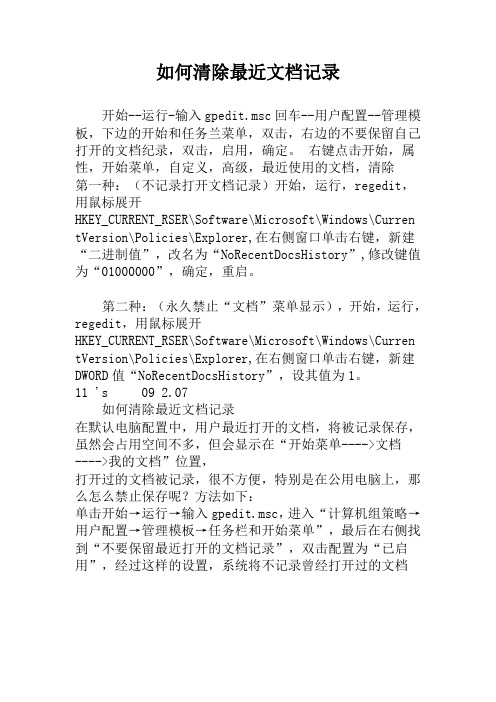
如何清除最近文档记录
开始--运行-输入gpedit.msc回车--用户配置--管理模板,下边的开始和任务兰菜单,双击,右边的不要保留自己打开的文档纪录,双击,启用,确定。
右键点击开始,属性,开始菜单,自定义,高级,最近使用的文档,清除
第一种:(不记录打开文档记录)开始,运行,regedit,用鼠标展开
HKEY_CURRENT_RSER\Software\Microsoft\Windows\Curren tVersion\Policies\Explorer,在右侧窗口单击右键,新建“二进制值”,改名为“NoRecentDocsHistory”,修改键值为“01000000”,确定,重启。
第二种:(永久禁止“文档”菜单显示),开始,运行,regedit,用鼠标展开
HKEY_CURRENT_RSER\Software\Microsoft\Windows\Curren tVersion\Policies\Explorer,在右侧窗口单击右键,新建DWORD值“NoRecentDocsHistory”,设其值为1。
11 's 09 2.07
如何清除最近文档记录
在默认电脑配置中,用户最近打开的文档,将被记录保存,虽然会占用空间不多,但会显示在“开始菜单---->文档
---->我的文档”位置,
打开过的文档被记录,很不方便,特别是在公用电脑上,那么怎么禁止保存呢?方法如下:
单击开始→运行→输入gpedit.msc,进入“计算机组策略→用户配置→管理模板→任务栏和开始菜单”,最后在右侧找到“不要保留最近打开的文档记录”,双击配置为“已启用”,经过这样的设置,系统将不记录曾经打开过的文档。
如何删除历史记录

WINXP优化精髓加快开机与关机的速度:①选“开始\运行”,键入Regedit,展开HKEY_CURRENT_USER\Control Panel\Desktop,将字符串值“HungAppTimeout”的数值更改为200,再将字符串值“WaitToKillAppTimeout”的数值数据更改为1000;②另在HKEY_LOCAL_MACHINE\System\CurrentControlSet\Control下,将字符串值“HungAppTimeout”的数值数据更改为200,将字符串值“WaitToKillServiceTimeout”的数值数据更改为〔1000〕;③使用微软Bootvis.exe 优化启动速度。
我们到微软官方网站先下载bootVis.exe,然后解压后运行bootvis.exe,之后在Trace下选next boot和driver delays等,此后XP会重新启动,并将记录启动数据产生成BIN的文件。
再在“file\open中打开这个文件,在Trace下选Optimize system即可。
提示:此优化需时颇长,请耐心等待。
清除注册表内不用的DLL文件:在〔开始〕\〔运行〕\键入〔Regedit〕\〔HKKEY_LOCAL_MACHINE〕\〔SOFTWARE〕\〔Microsoft〕\〔Windows〕\〔CurrentVersion〕\〔Explorer〕增加一个机码〔AlwaysUnloadDLL〕默认值为〔1〕如默认值设定为〔0〕则代表停用此功能加快宽频连接速度:在〔开始〕\〔运行〕\键入〔regedit〕\在〔HKEY_LOCAL_MACHINE〕\〔SOFTWARE〕\〔Policies〕\〔Microsoft〕\〔Windows〕增加一个名为〔Psched〕的机码在〔Psched〕右面窗口增加一个Dword 值〔NonBestEffortLimit〕数值数据为〔0〕『仅适用用Windows XP 家用版本』加快菜单显示速度:在〔开始〕\〔运行〕\键入〔Regedit〕\〔HKEY_CURRENT_USER〕\〔Control Panel〕\〔Desktop〕\将字符串值〔MenuShowDelay〕的数值数据更改为〔0〕调整后如觉得菜单显示速度太快而不适应者可将〔MenuShowDelay〕的数值数据更改为〔200〕重新启动生效。
自-如何清除垃圾文件和缓存

如何清除垃圾文件和缓存电脑要定时彻底清除缓存和垃圾文件,清理磁盘。
有的用户上网会有很多临时文件,但却不知道如何设置用电脑自动删除。
下面我们就教你如何彻底的清除电脑的垃圾文件和缓存。
1.清除垃圾文件优化了启动组后下面我们再来清除一下电脑中的垃圾文件。
要区分垃圾文件,我们应从文件的扩展名入手。
一般后缀为.bak、.chk、.fts、.tmp、.old、.xlk的文件都是垃圾文件。
删除这些垃圾文件我们可以在“开始→查找→文件或文件夹”中输入“.bak”文件,在下面的“搜索”项中选择“我的电脑”,随后单击查找即可将硬盘中所有扩展名为bak的文件查找出来,然后将它们删除即可。
其它类型的垃圾文件也可以用这种方法进行删除。
2.清空Temp文件夹Temp是一个系统的临时文件夹,在这里面保存的文件都是系统安装软件时保存的一些临时文件。
所以定期清除该文件夹中的文件可以为磁盘腾出一些使用空间。
直接进入系统默认路径C:\Windows\Temp(Windows2000/XP默认为C:\Documentsand Settings\xxxx\Local Settings\Temp文件夹中)文件夹,删除该文件夹中的所有的文件。
3.清除上网临时文件经常上网的用户磁盘上会有很多的网页临时文件、上网历史记录、Cookies文件。
这些文件对我们用处不大,清除即可。
清除的方法是在桌面的右键点选IE图标,选择“属性”命令,随后弹出一个“Internet选项”对话框,在“常规”标签项下点选“删除Cookies”、“删除临时文件”、“清除历史记录”三个按钮即可清除上述文件。
4.清除Outlook中多余的邮件经常用Outlook收发电子邮件,时间一长Outlook中的“收件箱”和“已发送邮件箱”中会保存很多的邮件,对于没有用的邮件(尤其是带附件的)我们可以将它删除。
清除这些邮件时按下键盘上的Ctrl键并连续点选需要清除的邮件,随后将其删除到“已删除邮件箱”,如果要想彻底清除这些邮件我们可以右键单击“已删除邮件箱”,在右键菜单中选择“清空已删除邮件箱文件夹”即可将该文件夹中的邮件彻底删除。
清除office2010历史记录和打开文件的位置记录

清除office2010历史记录及打开文件的位置记录∙∙|∙浏览:1582∙|∙更新:2014-02-27 15:48清除office2010历史记录及打开文件的位置记录office2010文档记录,存放2个地方1.office软件本身记录(打开office文档—文件—最近使用的文件)2.电脑系统记录(开始菜单)下面我们看看怎么去解决这2个问题:解决第一个问题:OFFICE 2010具有记录最近使用过的文档和最近使用文档存放位置的功能,从而为用户下次打开该文档提供方便。
如果用户处于保护隐私的要求需要将Word2010文档使用记录删除,或者关闭Word2010文档历史记录功能,可以按照如下步骤进行操作:第三步操作方法:第1,打开Word2010文档窗口,单击“文件”按钮。
在打开的“文件”面板中单击“选项”按钮,如图所示。
第2,在打开的“Word选项”对话框中,单击“高级”按钮。
在“显示”区域将“显示此数目的‘最近使用的文档’”数值调整为0即可清除最近使用的文档记录,并关闭Word2010文档历史记录功能,如上图所示。
如果在删除当前Word2010文档使用记录后,希望以后继续使用Word2010文档历史记录功能,则只需要将“显示此数目的‘最近使用的文档’”数值调整为大于0即可。
第四步操作方法在用word2010时,在文件中通常也可以看到最近的位置会显示我们最近打开过的文档,这给安全埋下了隐患,我们怎么样设置才能把最近的位置记录删除掉呢,看看下文的方法:1、我们可以在“文件>高级”中把“最近使用文挡”的显示数目设置为0。
不过在“最近的位置”一栏,还是能够找到这些文件存放的地址。
怎样才能让 Office2010 不保存最近的位置呢?看看我们提供的以下方法:在键盘上按一下组合键“Win+R”,调出运行命令窗口。
键入命令 regedit.exe,然后按一下回车键Enter。
若弹出用户账户控制窗口,请允许以继续。
Windows操作系统试题

操作系统1.请切换鼠标左右键按钮的功能。
2.答: 单击“开始”菜单――控制面板――声音和硬件――鼠标――切换主要和次要――确定。
3.将当前窗口移动到桌面右上角。
4.答:将标题栏向右上角拖动。
5.将windows 的色彩方案设为橄榄绿。
答:桌面点右键――属性――外观――色彩方案――橄榄绿――确定。
6.在写字板程序中设置度量单位为“厘米”且文字按窗口自动换行。
答:打开写字板菜单――选项――厘米――文字按窗口自动换行――确定。
7.请通过任务管理器运行“msconfig ”程序.在任务栏空白处击右键:任务管理器,点击“新任务”,输入msconfig ,点击确定。
答:在任务栏空白点击右键――任务管理器――新任务输入msconfig――确定。
8.通过任务栏添加智能ABC 输入法,并设置其词频调整;答:右击输入法指示器――设置――添加――下拉列表按钮――选择智能ABC――确定――应用――属性――词频调整――确定。
9.桌面上有打开的我的电脑窗口,请将窗口的工具栏锁定。
答:右键文件夹――锁定工具栏的钩去掉――自定义。
10.隐藏窗口的状态栏。
答:查看――状态栏11.将“回收站”的最大空间设置为每个驱动器的10%。
答:右击菜单――属性――向右拖动到10%――确定。
12.请让鼠标指向文件夹时显示提示信息,并在标题栏中显示完整的路径。
答:单击菜单工具――文件夹――查看――滚动条――在标题栏中显示完整的路径――确定。
13.在 C 盘根文件夹下,请利用窗口信息区创建一个新文件夹“联系电话”,并将其属性设置为“隐藏’。
答:单击创建一个新文件夹--输入联系电话――右击――弹出菜单――属性――选择隐藏――确定。
14.从开始菜单设置打印机Epson EPL , 3000 为默认打印机,并且脱机使用。
答:单击开始菜单――打印机和传真――打印机上右击――设为默认打印机――打印机上右击――脱机使用打印机。
15.设置在任务栏上显示时钟。
答:右键任务栏空白处击――属性――显示时钟――确定。
怎样删除开始菜单中文档里的记录

怎样删除开始菜单中文档里的记录开始-运行,输入gpedit.msc 回车调出组策略,选择“用户配置-管理模板-双击任务栏和开始菜单打开”,在右边窗口双击“不要保留最近打开文挡的纪录”设置“己启用”-确定,再双击“退出时除最近打开的文档刻录”设置为“已启用”-确定。
桌面左侧有一条黑色的长方形怎么消除?鼠标都拉不到那个黑色的长打开任务管理器(按下“Ctrl+Alt+Del”组合键即可打开),点进程结束进程explorer.exe 点击“文件”→“新建任务”,在打开的“创建新任务”对话框中输入“explorer”,单击“确定”按钮后,稍等一下就可以方法一:最管用、最彻底的方法是这个:一次运行注册所有dll运行输入cmd 回车在命令提示符下输入for %1 in (%windir%\system32\*.dll) do regsvr32.exe /s %1这个命令输入正确的话会看到飞快地滚屏否则……否则失败就是没这效果回车后慢慢等,相当长一段时间,要有耐心,直到你的指示灯不闪了再做别的,都运行完再打开看。
方法二:这是个典型问题~~~~~引起这个问题的原因很多。
一般来讲就是给系统打上补丁和更换内存、给内存换个插槽这3种方法来解决。
[系统补丁只要到Microsoft Update网站在线更新就可以了]造成这种问题的原因很多,不能单纯的下结论,尽量做到以下几点可能对你有帮助:1。
确保使用的是未修改过的软件(非汉化、破解版)2。
使用改软件时尽量不要运行其他软件。
(这是个临时文件,可能某些软件也在使用临时文件夹,所以产生干扰)3。
把那些什么桌面工具,内存整理工具通通关掉(你至少有2个类似的工具在运行)”处理方法:运行regedit进入注册表,在HKEY_LOCAL_MACHINE\SOFTWARE\Microsoft\Windows\CurrentVersion\Explorer\ShellEx ecuteHooks下,应该只有一个正常的键值"{AEB6717E-7E19-11d0-97EE-00C04FD91972},将其他的删除。
windows复习题答案分析和总结
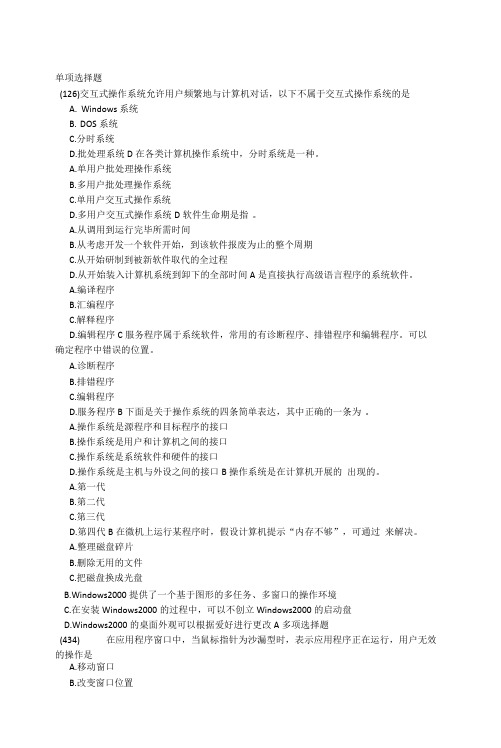
单项选择题(126)交互式操作系统允许用户频繁地与计算机对话,以下不属于交互式操作系统的是A.Windows 系统B.DOS系统C.分时系统D.批处理系统D在各类计算机操作系统中,分时系统是一种。
A.单用户批处理操作系统B.多用户批处理操作系统C.单用户交互式操作系统D.多用户交互式操作系统D软件生命期是指oA.从调用到运行完毕所需时间B.从考虑开发一个软件开始,到该软件报废为止的整个周期C.从开始研制到被新软件取代的全过程D.从开始装入计算机系统到卸下的全部时间A是直接执行高级语言程序的系统软件。
A.编译程序B.汇编程序C.解释程序D.编辑程序C服务程序属于系统软件,常用的有诊断程序、排错程序和编辑程序。
可以确定程序中错误的位置。
A.诊断程序B.排错程序C.编辑程序D.服务程序B下面是关于操作系统的四条简单表达,其中正确的一条为oA.操作系统是源程序和目标程序的接口B.操作系统是用户和计算机之间的接口C.操作系统是系统软件和硬件的接口D.操作系统是主机与外设之间的接口B操作系统是在计算机开展的出现的。
A.第一代B.第二代C.第三代D.第四代B在微机上运行某程序时,假设计算机提示“内存不够”,可通过来解决。
A.整理磁盘碎片B.删除无用的文件C.把磁盘换成光盘B.Windows2000提供了一个基于图形的多任务、多窗口的操作环境C.在安装Windows2000的过程中,可以不创立Windows2000的启动盘D.Windows2000的桌面外观可以根据爱好进行更改A多项选择题(434)在应用程序窗口中,当鼠标指针为沙漏型时,表示应用程序正在运行,用户无效的操作是A.移动窗口B.改变窗口位置C.输入文本D.等待ABC以下能被Windows 2000正确识别的文件名是。
A.Windows 2000.TXTB.Windows 2000.*C.Windows 2000.?AD在Windows 2000 "开始”菜单下的,,文档”菜单中可能存放的是。
组策略(gpedit.msc)完全使用手册

组策略(gpedit.msc)完全使用手册组策略(gpedit.msc)完全使用手册组策略(gpedit.msc)完全使用手册对于大部分计算机用户来说,管理计算机基本上是借助某些第三方工具,甚至是自己手工修改注册表来实现。
其实Windows XP组策略已经把这些功能集于一体,通过组策略及相关工具完全可以实现我们所需要的功能。
一、组策略基础1.什么是组策略注册表是Windows系统中保存系统软件和应用软件配置的数据库,而随着Windows功能越来越丰富,注册表里的配置项目也越来越多,很多配置都可以自定义设置,但这些配置分布在注册表的各个角落,如果是手工配置,可以想像是多么困难和烦杂。
而组策略则将系统重要的配置功能汇集成各种配置模块,供用户直接使用,从而达到方便管理计算机的目的。
其实简单地说,组策略设置就是在修改注册表中的配置。
当然,组策略使用了更完善的管理组织方法,可以对各种对象中的设置进行管理和配置,远比手工修改注册表方便、灵活,功能也更加强大。
2.组策略的版本对于Windows 9X/NT用户来说,都知道“系统策略”的概念,其实组策略就是系统策略的高级扩展,它是自Windows9X/NT的“系统策略”发展而来的,具有更多的管理模板、更灵活的设置对象及更多的功能,目前主要应用于Windows2000/XP/2003操作系统中。
早期系统策略的运行机制是通过策略管理模板,定义特定的POL(通常是Config.pol)文件。
当用户登录时,它会重写注册表中的设置值。
当然,系统策略编辑器也支持对当前注册表的修改,另外也支持连接网络计算机并对其注册表进行设置。
而组策略及其工具,则是对当前注册表进行直接修改。
显然,Windows2000/XP/2003系统的网络功能是其最大的特色之处,所以其网络功能自然是不可少的,因此组策略工具还可以打开网络上的计算机进行配置,甚至可以打开某个ActiveDirectory(活动目录)对象(即站点、域或组织单位)并对其进行设置。
- 1、下载文档前请自行甄别文档内容的完整性,平台不提供额外的编辑、内容补充、找答案等附加服务。
- 2、"仅部分预览"的文档,不可在线预览部分如存在完整性等问题,可反馈申请退款(可完整预览的文档不适用该条件!)。
- 3、如文档侵犯您的权益,请联系客服反馈,我们会尽快为您处理(人工客服工作时间:9:00-18:30)。
怎么清除开始--程序--我的文档里使用过的记录?
知识一:不保存我的文档中的历史记录用右键在任务栏空白处单击,选择"属性-->开始菜单-->自定义-->清除",但这不是长远的方法.
知识二:在退出系统后自动清除记录:(建议用方法一)
方法⒈开始-->运行,输入gpedit.msc然后回车,选择"用户配置-->管理模板-->任务栏和开始菜单",在右边窗口双击“不要保留最近打开文挡的纪录”和“退出时清空……”两项,设置为“已启用”.
方法⒉开始-->运行,输入“Regedit”打开注册表编辑器,定位到
“HKEY_CURRENT_USER\Software\Microsoft\Windows\CurrentVersion\Policies\Explor er”,然后新建一个名为ClearRecentDocsOnexit的Dword值,将其值改为1(为0时表示不清除).
知识三:怎么让文档那里不出现最近浏览的文件啊?
1. 输入gpedit.msc命令访问:选择“开始”→“运行”,在弹出窗口中输入“gpedit.msc”,
回车后进入组策略窗口。
组策略窗口的结构和资源管理器相似,左边是树型目录结构,由“计算机配置”、“用户配置”两大节点组成。
这两个节点下分别都有“软件设置”、“Windows 设置”和“管理模板”三个节点,节点下面还有更多的节点和设置。
此时点击右边窗口中的节点或设置,便会出现关于此节点或设置的适用平台和作用描述。
“计算机配置”、“用户配置”两大节点下的子节点和设置有很多是相同的,那么我们该改哪一处?“计算机配置”
节点中的设置应用到整个计算机策略,在此处修改后的设置将应用到计算机中的所有用户。
“用户配置”节点中的设置一般只应用到当前用户,如果你用别的用户名登录计算机,设置就不会管用了。
但一般情况下建议在“用户配置”节点下修改,本文也将主要讲解“用户配置”节点的各项设置的修改,附带讲解“计算机配置”节点下的一些设置。
其中“管理模板”设置最多、应用最广,因此也是本文的重中之重。
2. 通过控制台访问组策略:单击“开始”→“运行”,输入“mmc”,回车后进入控制台窗口。
单击控制台窗口的“文件”→“添加/删除管理单元”,在弹出窗口单击“添加”,之后选择“组策略”并单击“添加”,在下一步的“选择组策略对象”对话框中选择对象。
由于我们组策略对象就是“本地计算机”,因此不用更改,如果是网络上的另一台计算机,那么单击“浏览”选择此计算机即可。
另外,如果你希望保存组策略控制台,并希望能够选择通过命令行在控制台中打开组策略对象,请选中“当从命令行开始时,允许更改…组策略管理单元‟的焦点”
复选框。
最后添加进来的组策略。
二、任务栏和“开始”菜单项目设置
本节点允许你为开始菜单、任务栏和通知区域添加、删除或禁用某一功能项目。
依次展开“用户配置”→“管理模板”→“任务栏和…开始‟菜单”,在右边窗口便能看到“任务栏和…开始‟菜单”节点下的具体设置,其状态都处在“未被配置”。
1. 给“开始”菜单减肥:Windows XP的“开始”菜单的菜单项很多,可通过组策略将不需
要的删除掉。
以删除开始菜单中的“我的文档”图标为例看看其具体操作方法:在右边窗口中双击“从…开始‟菜单上删除…我的文档‟图标”项,在弹出对话框的“设置”标签中点选“已启用”,然后单击“确定”,这样在“开始”菜单中“我的文档”图标将会隐藏。
2. 防止隐私泄漏:在开始菜单中有一个“我最近的文档”菜单项,别人可通过此菜单访问你最近打开的文档,为安全起见,可删除此菜单项,并设置不保存最近打开的文档记录。
双击“不要保留最近打开文档的记录”、“退出时清除最近打开的文档记录”、“从…开始‟菜单上删除…文档‟菜单”3项,在弹出对话框中点选“已启动”并确定即可。
